Silmukkaleikkeet tai videot keräävät taatusti tykkäyksiä ja jakoja sosiaalisessa mediassa. Se voi kaapata videon hauskimmat tai nokkelimmat leikkeet ja toistaa sen toistuvasti, jotta katsojat voivat katsoa silmukkavideon ilman hiiren napsautusta. Se puolestaan saa heidät pysymään sivulla pitkään, painamaan tykkää-nappia ja jopa jakamaan sen työtovereidensa ja ystäviensä kanssa.
Jos haluat myös kerätä tykkäyksiä ja jaettuja videosilmukoiden luoja, voit kokeilla Adoben After Effects -ohjelmaa. Tämä on monikäyttöinen ohjelma, joka toimii sekä Windows- että Mac-tietokoneissa. Lisäksi ohjelma on varustettu tehokkailla ominaisuuksilla ammattimaisten tai tyypillisten videoiden muokkaamiseen. Saat lisätietoja tästä työkalusta tutustumalla opetusohjelmaan ja oppimalla luomaan toista videoita After Effectsissä.
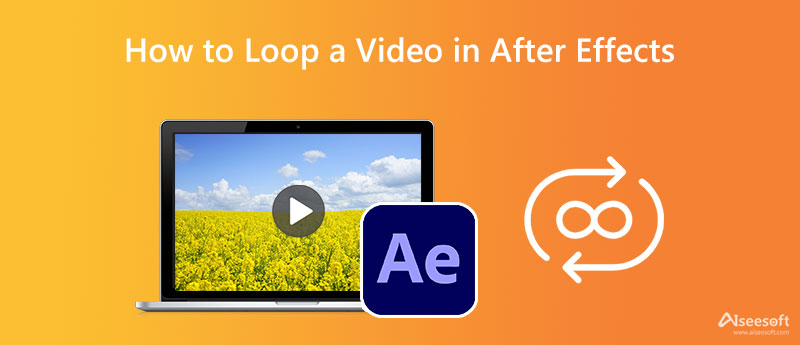
Adobe After Effects on ammattimainen visuaalinen tehostesovellus, joka tarjoaa monipuolisuutta ja tehokkaita vaihtoehtoja potentiaalisille ja aloitteleville videosuunnittelijoille. Sitä ylistetään alan standardi- ja ammattitason visuaalisten tehosteiden ohjelmistona. Se on havaittavissa ominaisuuksien ja intuitiivisten erikoistehosteiden ansiosta, joita jokainen käyttäjä voi hyödyntää. Lisäksi sekä Windows- että Mac-käyttäjät voivat hyödyntää tätä työkalua. Vielä parempi, se tukee Macin uusimpia M1-perheen suorittimia.
Ehkä haluat luoda mallin erilaisten videoiden suunnittelua varten. Siinä on medianvaihtoominaisuus, jonka avulla voit muuttaa videon kohteiden ominaisuuksia. Tämän lisäksi live-action-materiaalin ja animaatioiden silmukoiminen on mahdollista. Toisin sanoen et saa tehdä vain toistuvia videoita, vaan myös animaatioita. Katso alla olevat vaiheet saadaksesi tietoja videon silmukasta After Effectsissä.
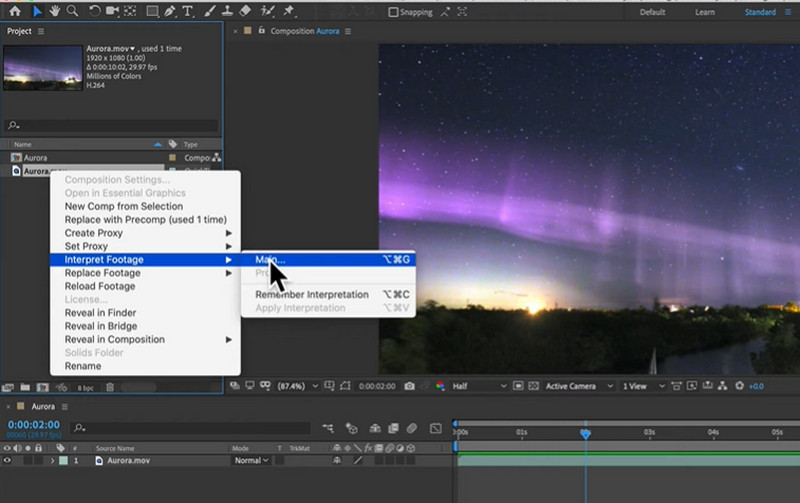
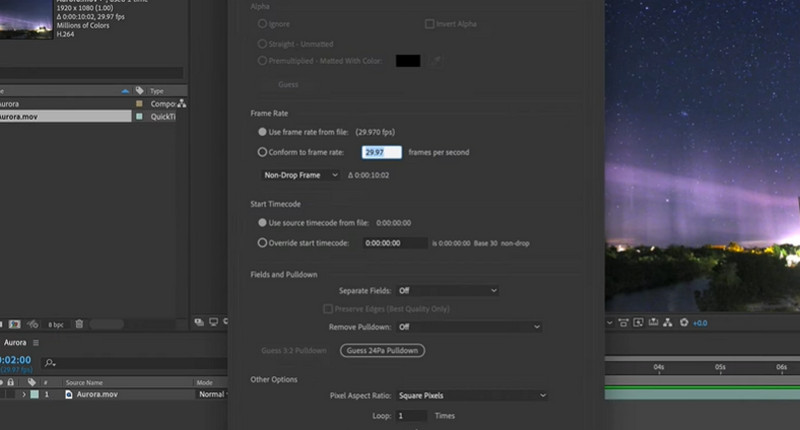
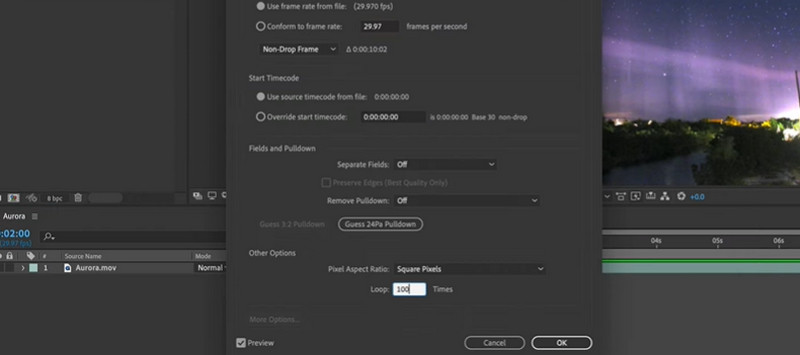
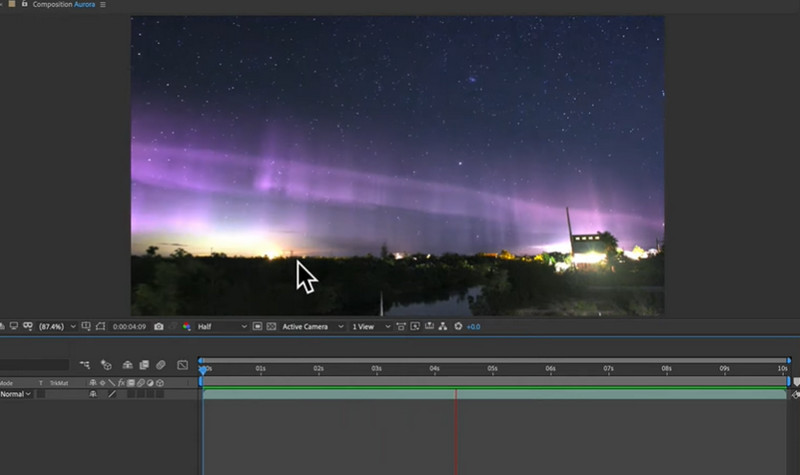
After Effects -ohjelman käytön jälkeen huomasimme joitain haittoja. On olemassa lukuisia ominaisuuksia, jotka voivat olla pelottavia useimmille käyttäjille. Lisäksi se vaatii vankat tietokonetaidot navigoidakseen siinä helposti. Toisin sanoen tarvitset ammattikäyttäjiä, joilla on vankka tietokonetaidon perusta ohjelman käytön edellytykseksi. Meillä on kuitenkin helppokäyttöinen vaihtoehto.
Aiseesoft Video Looper on suunniteltu nopeaksi ja helppokäyttöiseksi. Tällä tavalla käyttäjät voivat keskittyä silmukkavideoiden luomiseen. Heidän ei tarvitse opiskella, oppia ja viettää niin paljon aikaa vain silmukkavideoiden tekemiseen. Työkalu tarjoaa myös muokkaustyökaluja, mukaan lukien mahdollisuuden leikata. Lisäksi voit päättää silmukoiden lukumäärän. Lisäksi voit tallentaa silmukkavideosi MP4-, MOV-, WMV-muodossa tai muuttaa äänen bittinopeutta ja näytteenottotaajuutta lähtöasetuksista. Tässä on vaiheet After Effects -silmukkaleikkeen luomiseen vaihtoehtoisella vaihtoehdolla.
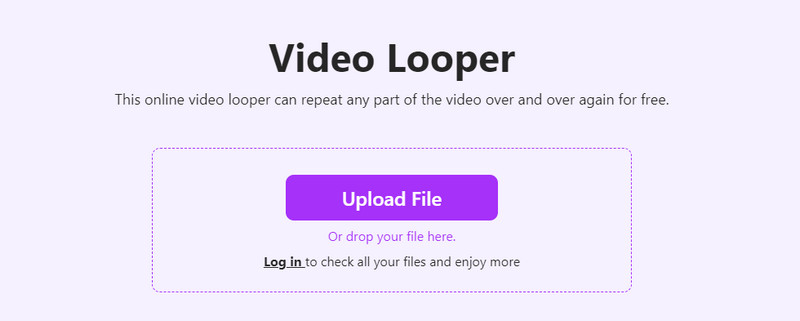
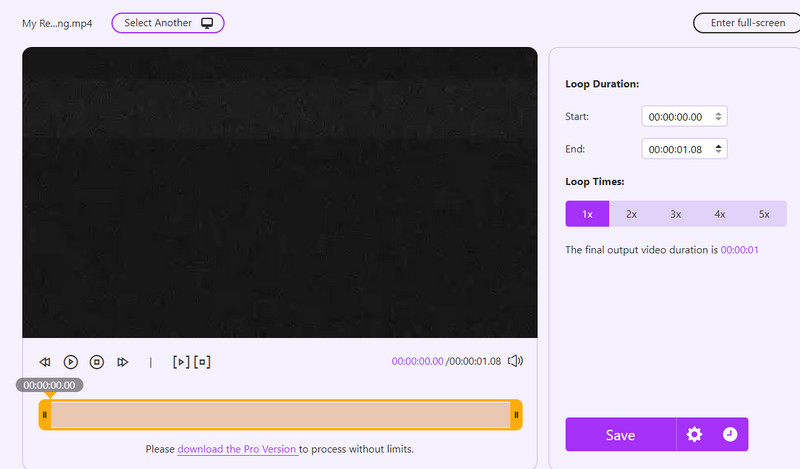
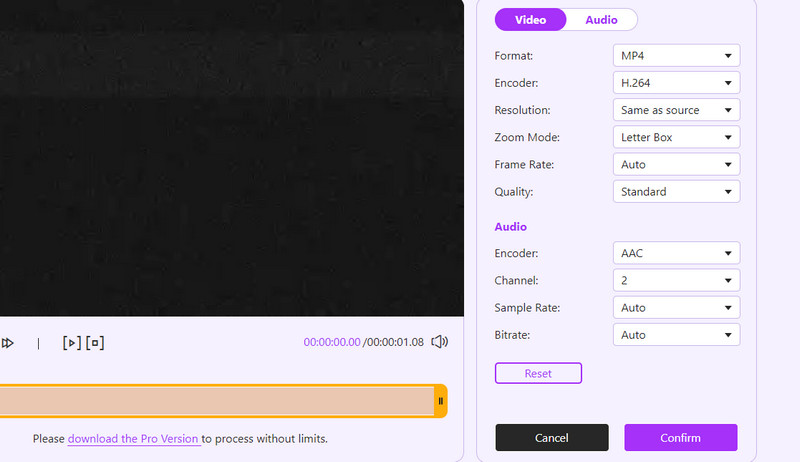
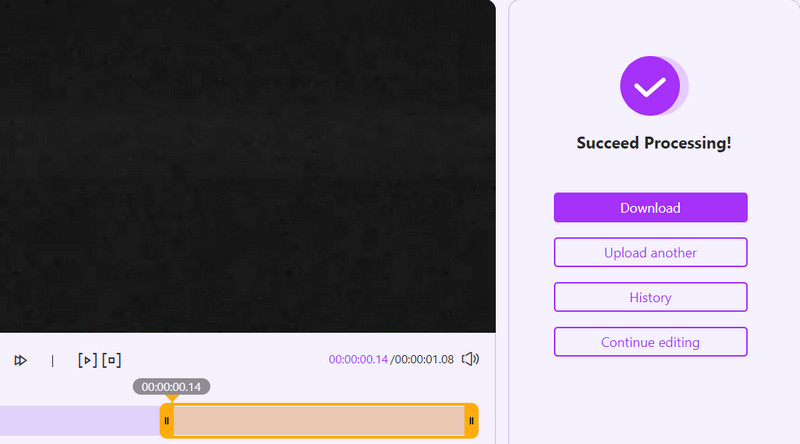
Kuinka viedä silmukkavideo After Effectsiin?
Jos haluat viedä videoita After Effectsiin, siirry kohtaan Kokoonpano ja valitse Lisää Adobe Media Encoder -jonoon. Valitse sitten muoto Media Encoderista. Aloita vienti napsauttamalla lopuksi Play-kuvaketta.
Kuinka voin kiertää edestakaisin After Effectsissä?
Joo. Voit kiertää taaksepäin tai käännä video After Effectsissä. Voit tehdä sen käyttämällä aika-käänteistekniikkaa. Napsauta vain leikettä hiiren kakkospainikkeella ja näet ajan käänteisen vaihtoehdon.
Voinko muokata MP4-videoita After Effectsissä?
Joo. Sinä pystyt muokkaa MP4-videoita lähes kaikissa visuaalisten tehosteiden ohjelmistoissa, kuten After Effectsissä tai videonmuokkaustyökaluissa.
Yhteenveto
Siinä se on! Kattava ja helposti ymmärrettävä opetusohjelma kuinka silmukat videon After Effectsissä. Nyt voit soveltaa oppimaasi melkein mihin tahansa videoon, jonka haluat silmukan. Toisaalta saatat haluta aikaa säästävän menetelmän. Siksi Aiseesoft Video Looper esitellään vaihtoehtona. Voit käyttää ohjelmaa videon silmukointiin ilman, että käytettävissäsi olevat muokkaustyökalut rajoittavat sinua. Kokeile näitä kahta ohjelmaa ja katso, mikä työkalu toimii sinulle parhaiten.

Video Converter Ultimate on erinomainen videomuunnin, -editori ja -tehostin, jonka avulla voit muuntaa, parantaa ja muokata videoita ja musiikkia 1000 muodossa ja enemmän.
100 % turvallinen. Ei mainoksia.
100 % turvallinen. Ei mainoksia.